Correggi il ritardo del suono Bluetooth in Windows 10
Uno dei motivi principali per cui le persone considerano gli auricolari cablati rispetto a quelli Bluetooth è che a volte sperimentano ritardi nel suono. Tuttavia, questo problema può essere facilmente risolto con alcune piccole modifiche alle impostazioni. In questo articolo, esamineremo tutte le possibili soluzioni per correggere il ritardo del suono Bluetooth in (Bluetooth)Windows 10 .
Ritardo audio Bluetooth in Windows 10
Queste sono le cose che puoi fare per correggere il ritardo del suono Bluetooth in (Bluetooth)Windows 10 :
- Elimina tutte le ostruzioni
- Ricollega il tuo dispositivo Bluetooth
- Esegui risoluzione dei problemi
- Collega un dispositivo alla volta
- Disabilita i miglioramenti audio
- Aggiorna i driver Bluetooth
- Riavvia il servizio audio di Windows
Parliamo di loro in dettaglio.
1] Elimina tutte le ostruzioni
I segnali Bluetooth non sono altro che onde(nothing but waves) , utilizza onde radio UHF a lunghezza d'onda corta( short-wavelength UHF radio waves) per comunicare. Quindi, è normale che venga distorto a causa di ostruzioni.
Pertanto, è necessario assicurarsi che non vi siano ostacoli tra il computer (o la sorgente a cui è collegato il Bluetooth) e il dispositivo (Bluetooth)Bluetooth(Bluetooth device) .
Un'altra cosa che devi considerare è la distanza tra il computer e il Bluetooth(computer and Bluetooth) se è troppo lunga, sperimenterai un ritardo del suono(sound delay) .
2] Ricollega il tuo dispositivo Bluetooth
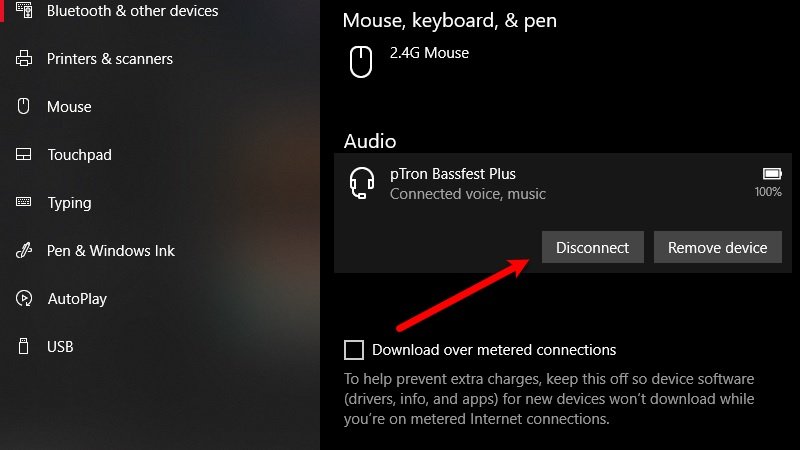
Se la prima soluzione non(solution didn) si applicava a te, inizia da qui. Il modo più semplice per risolvere il problema sarebbe ricollegare il dispositivo Bluetooth(Bluetooth device) .
Per farlo, premi Win + X > Settings . Ora, fai clic su Dispositivi(Devices) , il tuo dispositivo Bluetooth, quindi Disconnetti(Disconnect) .
Ora, fai clic sul pulsante Connetti(Connect) per ricollegare il tuo dispositivo Bluetooth(Bluetooth device) . Se il ritardo è dovuto a un problema tecnico, questo risolverà il problema per te.
Puoi persino riavviare il Bluetooth del tuo computer utilizzando l'interruttore dalla stessa finestra.
Leggi(Read) : Cuffie Bluetooth non funzionanti.
3] Esegui risoluzione dei problemi
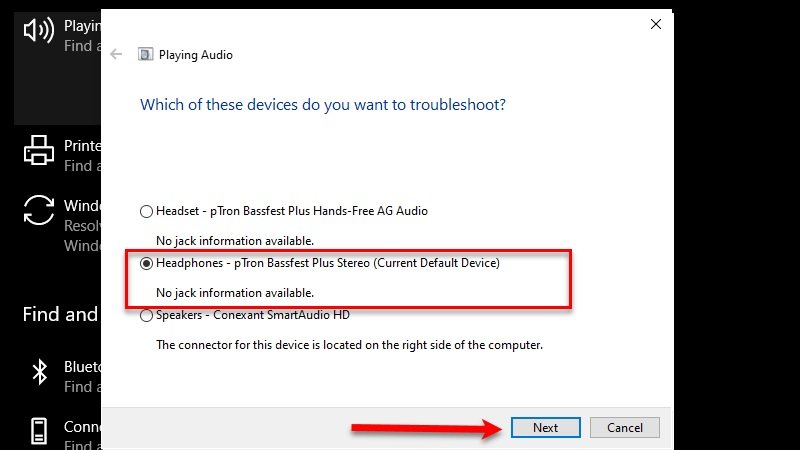
Microsoft ha creato uno dei migliori software(troubleshooting software) di risoluzione dei problemi sul mercato e in questa sezione lo utilizzeremo a nostro vantaggio.
Per risolvere i problemi del tuo dispositivo audio, premi Win + X > Settings . Ora, fai clic su Update & Security > Troubleshoot > Additional troubleshooters > Riproduzione di Audio > Troubleshoot .
Una procedura guidata ti chiederà di selezionare il dispositivo audio(Audio Device) , selezionare e fare clic su Avanti(Next) . Il tuo problema verrà rilevato e, si spera, risolto.
Per risolvere i problemi relativi al Bluetooth, apri Impostazioni(Settings) e fai clic su Update & Security > Troubleshoot > Additional troubleshooters > Bluetooth > Troubleshoot .
Infine, segui le istruzioni sullo schermo per eseguire questa risoluzione del problema.
Potresti voler eseguire anche lo strumento di risoluzione dei problemi Bluetooth(Bluetooth Troubleshooter) dalla stessa pagina.
4] Collega un dispositivo alla volta
La maggior parte di noi ha due o tre dispositivi accoppiati a un singolo auricolare o altoparlante Bluetooth(Bluetooth headset or speaker) . E quando avviamo il nostro dispositivo Bluetooth(Bluetooth device) , si connette automaticamente a tutti i dispositivi. Per questo motivo, potresti riscontrare un ritardo nell'audio. Pertanto, è necessario assicurarsi che il Bluetooth sia connesso a un dispositivo alla volta.
Leggi(Read) : i dispositivi Bluetooth non vengono visualizzati, associati o collegati.
5] Disabilita i miglioramenti audio
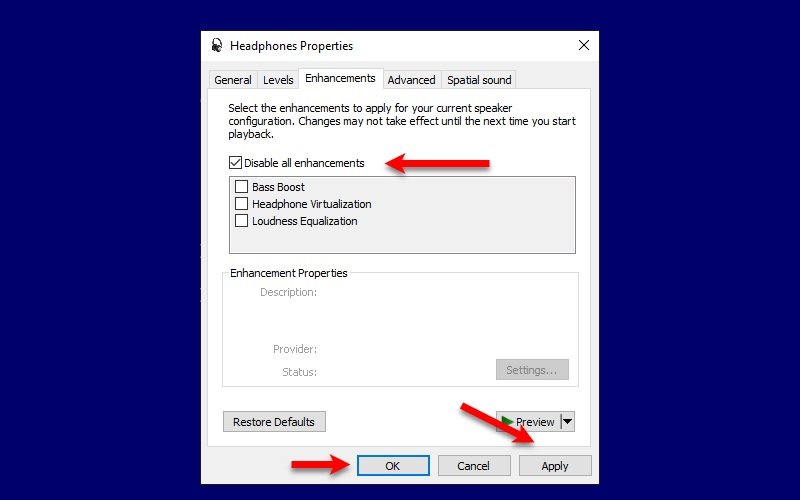
Anche se, i miglioramenti audio possono migliorare la tua esperienza di ascolto migliorando alcune note. Tuttavia, questa funzione può anche rendere l'audio distorto e ritardato(distort and lag) . Pertanto, per correggere il ritardo del suono Bluetooth in (Bluetooth)Windows 10 , disattiveremo i miglioramenti audio.
Per farlo, segui i passaggi prescritti:
- Avvia Impostazioni(Settings) con Win + X > Settings .
- Fare clic su System > Sound > Device properties> Additional device properties .
- Ora vai alla scheda Miglioramenti , seleziona (Enhancements)Disabilita tutti i miglioramenti(Disable all enhancements) e fai clic su Apply > Ok .
6] Aggiorna driver Bluetooth
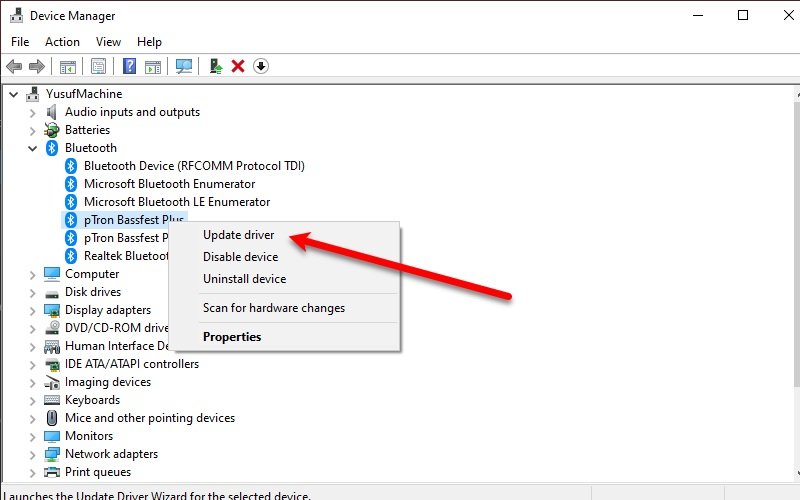
Questa soluzione può essere applicata a qualsiasi problema relativo al Bluetooth . Un driver obsoleto può causare molti problemi e il ritardo del suono Bluetooth è uno di questi. (Bluetooth)Pertanto, dobbiamo aggiornare il nostro driver Bluetooth(Bluetooth driver) .
Per farlo, avvia Gestione dispositivi(Device Manager) dal menu Start. Espandi Bluetooth , fai clic con il pulsante destro del mouse sul dispositivo e seleziona Aggiorna driver(Update driver) . Una procedura guidata ti chiederà di selezionare Cerca automaticamente i driver(Search automatically for drivers) o Cerca i driver nel mio computer,(Browse my computer for drivers, ) seleziona il primo se desideri che il computer cerchi sul Web un driver aggiornato e il secondo se hai già scaricato il driver aggiornato sul tuo computer .
Dopo aver aggiornato il driver, prova a riavviare il computer per risolvere il problema del ritardo(delay issue) del suono Bluetooth .
7] Riavvia il servizio audio di Windows
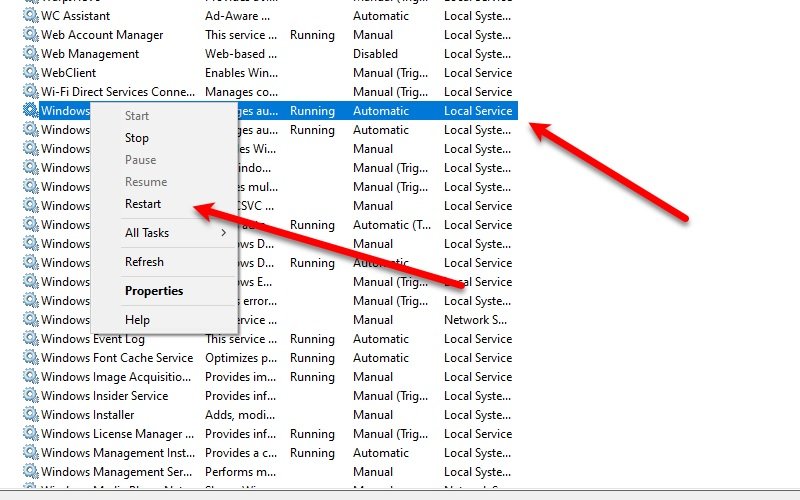
Se non riesci ancora a risolvere il problema del ritardo(delay issue) del suono Bluetooth , prova a riavviare il servizio audio di Windows(Windows Audio) .
Per farlo, avvia Servizi(Services) dal menu Start(Start Menu) , scorri un po' verso il basso, fai clic con il pulsante destro del mouse su Windows Audio , seleziona Riavvia(Restart) e fai clic su Sì(Yes) per confermare.
Infine, riavvia il computer, connettiti al dispositivo Bluetooth e divertiti(Bluetooth device and enjoy) .
Leggi : Risoluzione dei problemi (Read)audio e audio(Sound and Audio problems) di Windows 10 .
Si spera che questo ti abbia aiutato a correggere il ritardo del suono Bluetooth in (Bluetooth)Windows 10 .
Related posts
Fix Bluetooth Audio balbuzie in Windows 11/10
Bluetooth Mouse Scollega casualmente o non funziona in Windows 11/10
Come accoppiare i dispositivi Bluetooth su Windows 10 con Swift Pair?
Come installare una sostituzione Bluetooth adapter in Windows 10
Bluetooth speaker connesso, ma no Sound or Music in Windows 10
Fix Microphone non collegato Windows 11/10
Fix Device Messaggio non migrato su Windows 10 Computer
Come rinominare un Bluetooth device in Windows 10
Bluetooth non funziona in Windows 11/10
Fix Epic Games error code IS-MF-01 and LS-0009 su Windows 11/10
Fix Epic Games error Codice LS-0003 su Windows 11/10
Fix Windows 10 Black Screen di Death Problemi; Stuck su Black Screen
Fix Bluetooth non si accende in Windows 10
Risolto il problema con il Bluetooth che non funzionava dopo Windows 10 Creators Update
Fix Minecraft Impossibile connettersi al mondo in Windows 11/10
Come accendere e utilizzare Bluetooth in Windows 11/10
Fix Microsoft Teams Error caa70004 in Windows 11/10
Bluetooth Headphones Non funziona su Windows 10
Fix Mirrored Volume dispersi dopo la reinstallazione Windows 11/10
Fix PowerShell causando High CPU usage in Windows 11/10
